Come disinstallare FlipPlayer dal sistema operativo
![]() Scitto da Tomas Meskauskas il
Scitto da Tomas Meskauskas il
Che cos'è FlipPlayer?
FlipPlayer sembra essere un lettore video. Tuttavia, la nostra scoperta di FlipPlayer è avvenuta durante l'esame di pagine web associate a reti pubblicitarie illegali. Pertanto, abbiamo classificato FlipPlayer come un'applicazione indesiderata. Si consiglia agli utenti di non installare applicazioni come FlipPlayer per evitare potenziali problemi.
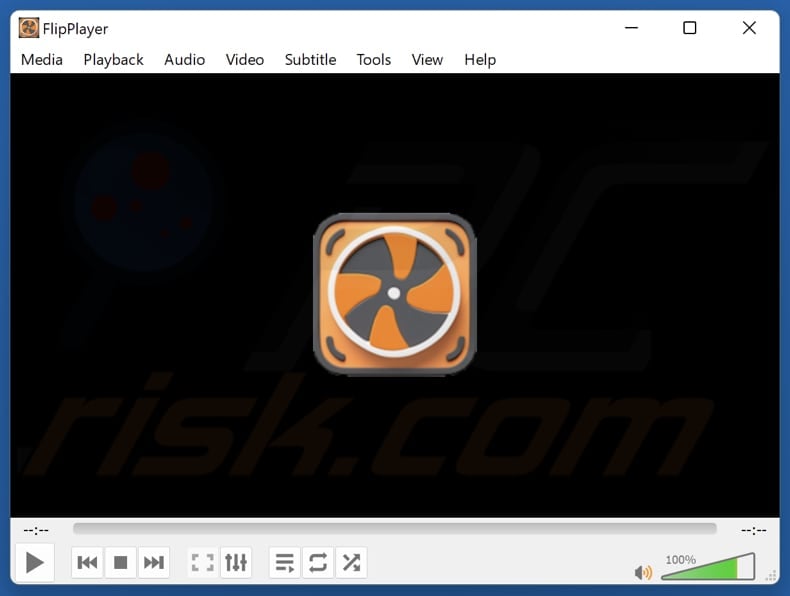
Panoramica di FlipPlayer
L'installazione di FlipPlayer potrebbe compromettere la privacy e la sicurezza dell'utente. Le applicazioni indesiderate come FlipPlayer possono includere componenti nascosti che raccolgono dati dell'utente senza consenso. Questi dati potrebbero includere le abitudini di navigazione (ad esempio, le query di ricerca, la cronologia di navigazione) e informazioni ancora più sensibili, che potrebbero essere vendute a terzi o utilizzate per scopi dannosi.
Inoltre, l'applicazione può presentare tratti di adware. Può visualizzare annunci invadenti e fuorvianti sui dispositivi. Questi annunci potrebbero comparire inaspettatamente, interrompere l'esperienza di navigazione e persino reindirizzare gli utenti a siti web potenzialmente dannosi (ad esempio, pagine web che ospitano varie truffe o software indesiderati e dannosi).
È anche comune che le pagine web che ospitano applicazioni come FlipPlayer distribuiscano hijacker del browser. Un browser hijacker (spesso un'estensione del browser) di solito cambia alcune impostazioni (come il motore di ricerca predefinito, la homepage e la nuova scheda) con un motore di ricerca dubbio o falso o un altro indirizzo.
Inoltre, FlipPlayer stesso può rimanere sul sistema anche dopo aver tentato di disinstallarlo. Le applicazioni indesiderate spesso si inseriscono profondamente nel sistema operativo, lasciando dietro di sé file o processi residui che continuano a essere eseguiti anche dopo la rimozione delle applicazioni indesiderate.
Infine, FlipPlayer può rallentare i computer e interferire con altri software. Questo può diminuire l'esperienza informatica e causare crash di sistema. In generale, si raccomanda vivamente di non installare applicazioni come FlipPlayer, soprattutto quando vengono distribuite e promosse utilizzando pratiche ingannevoli.
| Nome | FlipPlayer programma indesiderato |
| Tipo di minaccia | PUP (programma potenzialmente indesiderato), PUA (applicazione potenzialmente indesiderata) |
| Funzionalità presunte | Questa applicazione sembra essere un lettore video |
| Nomi dei rilevamenti (programma di installazione) | VBA32 (BScope.Trojan.Casdet), Elenco completo dei rilevamenti (VirusTotal) |
| Nomi dei rilevamenti (applicazione) | N/A (VirusTotal) |
| Sintomi | Un programma che non si ricorda di aver installato è apparso improvvisamente sul computer. Una nuova applicazione esegue scansioni del computer e visualizza messaggi di avviso sui "problemi riscontrati". Chiede un pagamento per eliminare i presunti errori trovati. |
| Metodi di distribuzione | Annunci pop-up ingannevoli, installatori di software gratuiti (bundling), falsi installatori di Flash Player. |
| Danni | Perdita monetaria (acquisto non necessario di software fasullo), pop-up di avviso indesiderati, rallentamento delle prestazioni del computer. |
| Rimozione dei malware (Windows) | Per eliminare possibili infezioni malware, scansiona il tuo computer con un software antivirus legittimo. I nostri ricercatori di sicurezza consigliano di utilizzare Combo Cleaner. |
Conclusione
Le applicazioni indesiderate sono spesso camuffate da software legittimo. Possono esporre gli utenti a rischi per la privacy e la sicurezza e compromettere le prestazioni dei loro dispositivi. Inoltre, le app di questo tipo possono generare annunci invadenti e raccogliere vari dati. È consigliabile essere prudenti quando si installa un software ed evitare le applicazioni con associazioni dubbie.
Esempi di applicazioni classificate come indesiderate sono Applvl, IcuApp, e NeverSleep.
Come si sono installate le applicazioni indesiderate sul mio computer?
FlipPlayer viene distribuito tramite pagine web a cui si può accedere tramite siti (ad esempio, siti torrent, pagine di streaming di film illegali, siti web per adulti) associati a reti pubblicitarie illegali. Gli utenti possono essere indotti a installare FlipPlayer promuovendo l'applicazione come uno strumento legittimo e utile.
Inoltre, le app indesiderate si trovano spesso menzionate come installazioni opzionali nei programmi di installazione di software inaffidabili o gratuiti. Le installazioni indesiderate possono verificarsi quando si termina l'installazione del software senza modificare le opzioni previste (ad esempio, "Avanzate" Personalizzate") o deselezionare le caselle di controllo.
Inoltre, gli utenti possono inconsapevolmente installare applicazioni dubbie tramite pubblicità ingannevoli, pop-up, falsi aggiornamenti software, reti P2P, downloader di terze parti, app store non ufficiali e altri canali di questo tipo.
Come evitare l'installazione di applicazioni indesiderate?
Scaricare programmi e file solo da siti web o app store ufficiali. Esaminate attentamente i programmi di installazione per individuare eventuali offerte indesiderate e deselezionatele durante l'installazione. Evitate di interagire con annunci e contenuti simili su siti web di dubbia provenienza e non permettete ai siti discutibili di inviarvi notifiche.
Eseguite regolarmente una scansione del sistema operativo alla ricerca di software indesiderato e rimuovete prontamente le minacce rilevate. Utilizzate uno strumento di sicurezza affidabile sia per la protezione che per la rimozione. Inoltre, assicuratevi che il sistema operativo e tutti i software installati siano aggiornati. Se il vostro computer è già infettato da applicazioni dannose, vi consigliamo di eseguire una scansione con Combo Cleaner per eliminarle automaticamente.
Installazione dell'applicazione FlipPlayer:
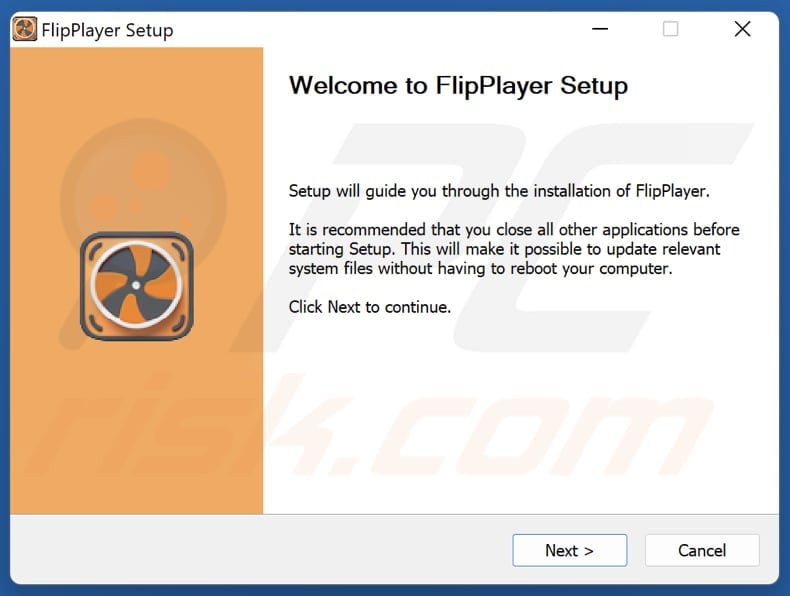
Sito web losco che distribuisce l'applicazione FlipPlayer:
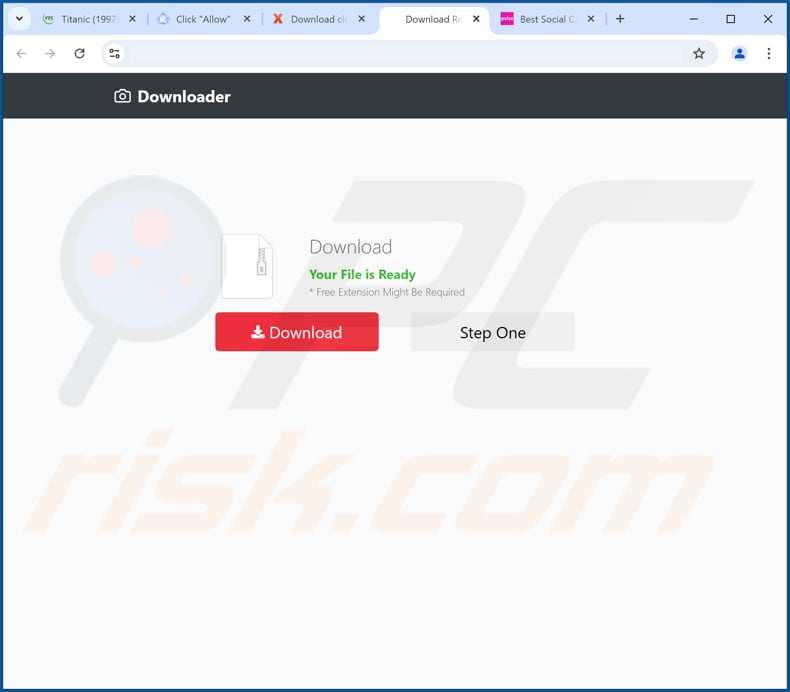
Un'altra pagina inaffidabile che distribuisce FlipPlayer:
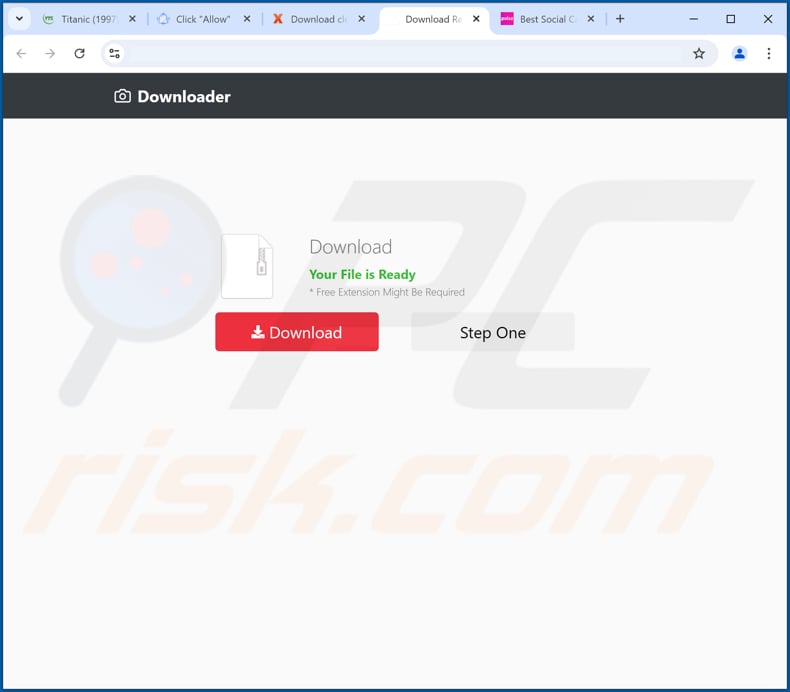
Rimozione automatica istantanea dei malware:
La rimozione manuale delle minacce potrebbe essere un processo lungo e complicato che richiede competenze informatiche avanzate. Combo Cleaner è uno strumento professionale per la rimozione automatica del malware consigliato per eliminare il malware. Scaricalo cliccando il pulsante qui sotto:
▼ SCARICA Combo Cleaner
Lo scanner gratuito controlla se il computer è infetto. Per utilizzare tutte le funzionalità, è necessario acquistare una licenza per Combo Cleaner. Hai a disposizione 7 giorni di prova gratuita. Combo Cleaner è di proprietà ed è gestito da Rcs Lt, società madre di PCRisk. Per saperne di più. Scaricando qualsiasi software elencato in questo sito, accetti le nostre Condizioni di Privacy e le Condizioni di utilizzo.
Menu rapido:
- Che cos'è FlipPlayer?
- PASSO 1. Disinstallare le applicazioni ingannevoli utilizzando il Pannello di controllo.
- PASSO 2. Rimuovere le estensioni dannose da Google Chrome.
- PASSO 3. Rimuovere i plug-in indesiderati da Mozilla Firefox.
- PASSO 4. Rimuovere le estensioni dannose da Safari.
- PASSO 5. Rimuovere i plug-in dannosi da Microsoft Edge.
Rimozione di applicazioni indesiderate:
Windows 10:

Pulsante destro del mouse nell'angolo in basso a sinistra dello schermo, nel menu di accesso rapido selezionare Pannello di controllo. Nella finestra aperta scegliere Disinstalla un programma.
Windows 7:

Fare clic su Start ("Windows Logo" nell'angolo in basso a sinistra del desktop), scegli Pannello di controllo. Individuare Programmi e fare clic su Disinstalla un programma.
macOS (OSX):

Fare clic su Finder, nella finestra aperta selezionare Applicazioni. Trascinare l'applicazione dalla cartella Applicazioni nel Cestino (che si trova nella Dock), quindi fare clic con il tasto destro sull'icona del Cestino e selezionare Svuota cestino.
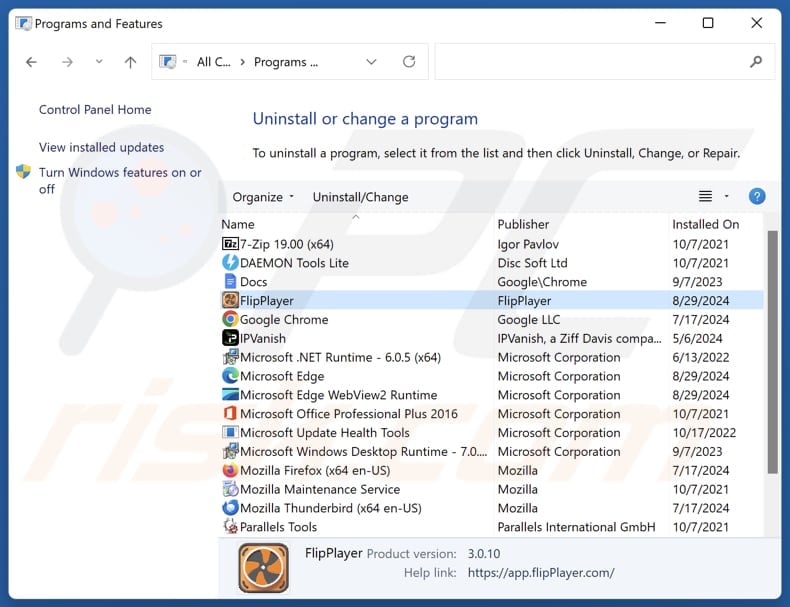
Nella finestra di disinstallazione dei programmi, cercare le applicazioni sospette, selezionare queste voci e fare clicsu "Disinstalla" o "Rimuovi".
Dopo aver disinstallato l'applicazione potenzialmente indesiderata, scansionare il computer per individuare eventuali componenti indesiderati rimasti o possibili infezioni da malware. Per eseguire la scansione del computer, utilizzare il software di rimozione malware consigliato.
Rimuovere le estensioni indesiderate dai browser Internet:
Al momento della ricerca, FlipPlayer non ha installato estensioni del browser indesiderate, tuttavia alcune applicazioni indesiderate possono essere installate insieme ad adware e browser hijacker. Se si verificano annunci o reindirizzamenti indesiderati durante la navigazione in Internet, continuare con la guida alla rimozione riportata di seguito.
Video che mostra come rimuovere i componenti aggiuntivi del browser potenzialmente indesiderati:
 Rimuovere le estensioni dannose da Google Chrome:
Rimuovere le estensioni dannose da Google Chrome:
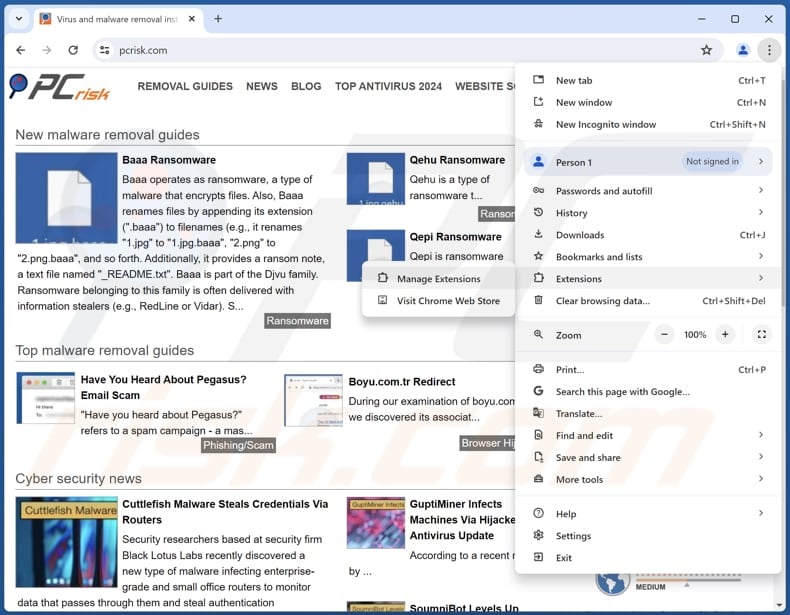
Fare clic sull'icona del menu di Chrome ![]() (nell'angolo in alto a destra di Google Chrome), selezionare "Estensioni" e fare clic su "Gestisci estensioni". Individuare tutte le estensioni sospette installate di recente, selezionare queste voci e fare clic su "Rimuovi".
(nell'angolo in alto a destra di Google Chrome), selezionare "Estensioni" e fare clic su "Gestisci estensioni". Individuare tutte le estensioni sospette installate di recente, selezionare queste voci e fare clic su "Rimuovi".
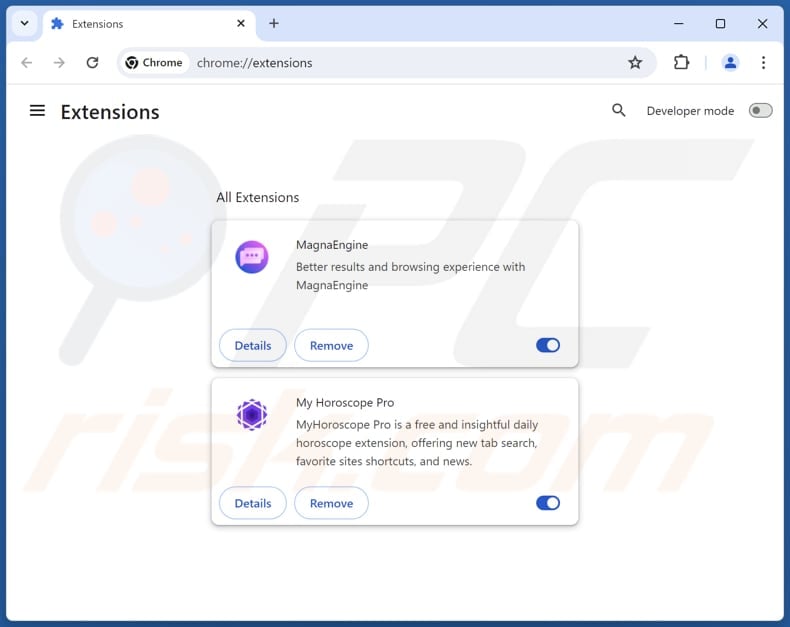
Metodo opzionale:
Se continuate ad avere problemi con la rimozione di flipplayer programma indesiderato, resettate le impostazioni di Google Chrome. Cliccate sull'icona menu du Chrome ![]() (nell'angolo in alto a destra di Google Chrome) e selezionate Impostazioni. Scendete fino in fondo. Cliccate sul link Avanzate….
(nell'angolo in alto a destra di Google Chrome) e selezionate Impostazioni. Scendete fino in fondo. Cliccate sul link Avanzate….

Scendete fino in fondo alla pagina e cliccate su Ripristina (Ripristina le impostazioni originali).

Nella finestra che si aprirà, confermate che volete ripristinare Google Chrome cliccando su Ripristina.

 Rimuovere i plugin dannosi da Mozilla Firefox:
Rimuovere i plugin dannosi da Mozilla Firefox:
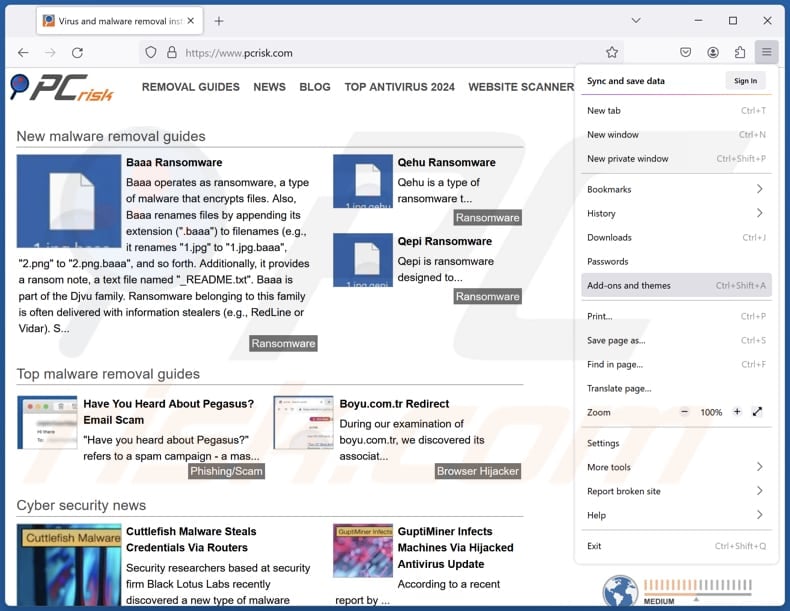
Fare clic sul menu di Firefox ![]() (nell'angolo superiore destro della finestra principale), selezionare "Componenti aggiuntivi e temi". Fare clic su "Estensioni", nella finestra aperta individuare tutte le estensioni sospette installate di recente, fare clic sui tre punti e quindi su "Rimuovi".
(nell'angolo superiore destro della finestra principale), selezionare "Componenti aggiuntivi e temi". Fare clic su "Estensioni", nella finestra aperta individuare tutte le estensioni sospette installate di recente, fare clic sui tre punti e quindi su "Rimuovi".
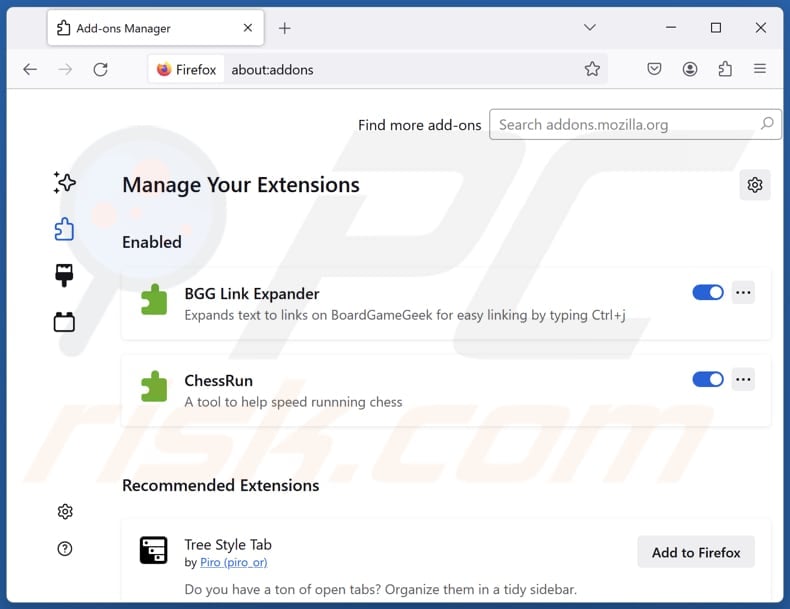
Metodo Opzionale:
Gli utenti di computer che hanno problemi con la rimozione di flipplayer programma indesiderato, possono ripristinare le impostazioni di Mozilla Firefox.
Apri Mozilla Firefox, in alto a destra della finestra principale fare clic sul menu Firefox, ![]() nel menu aperto fare clic sull'icona Open Menu Guida,
nel menu aperto fare clic sull'icona Open Menu Guida, ![]()

Selezionare Informazioni Risoluzione dei problemi.

nella finestra aperta fare clic sul pulsante Ripristina Firefox.

Nella finestra aperta confermare che si desidera ripristinare le impostazioni di Mozilla Firefox predefinite facendo clic sul pulsante Reset.

 Rimuovi estensioni malevole da Safari:
Rimuovi estensioni malevole da Safari:

Assicurati che il tuo browser Safari è attivo, fare clic sul menu Safari, e selezionare Preferenze ....

Nella finestra aperta cliccare Estensioni, individuare qualsiasi estensione sospetta installato di recente, selezionarla e cliccare su Disinstalla
Metodo opzionale:
Assicurati che il tuo browser Safari sia attivo e clicca sul menu Safari. Dal menu a discesa selezionare Cancella cronologia e dati Sito...

Nella finestra aperta selezionare tutta la cronologia e fare clic sul pulsante Cancella cronologia.

 Rimuovi estensioni malevole da Microsoft Edge:
Rimuovi estensioni malevole da Microsoft Edge:

Fai clic sull'icona del menu Edge![]() (nell'angolo in alto a destra di Microsoft Edge), seleziona "Estensioni". Individua tutti i componenti aggiuntivi sospetti installati di recente e fai clic su "Rimuovi" sotto i loro nomi.
(nell'angolo in alto a destra di Microsoft Edge), seleziona "Estensioni". Individua tutti i componenti aggiuntivi sospetti installati di recente e fai clic su "Rimuovi" sotto i loro nomi.

Metodo opzionale:
Se i problemi con la rimozione di flipplayer programma indesiderato persistono, ripristinare le impostazioni del browser Microsoft Edge. Fai clic sull'icona del menu Edge ![]() (nell'angolo in alto a destra di Microsoft Edge) e selezionare Impostazioni.
(nell'angolo in alto a destra di Microsoft Edge) e selezionare Impostazioni.

Nel menu delle impostazioni aperto selezionare Ripristina impostazioni.

Seleziona Ripristina le impostazioni ai loro valori predefiniti. Nella finestra aperta, confermare che si desidera ripristinare le impostazioni predefinite di Microsoft Edge facendo clic sul pulsante Ripristina.

- Se questo non ha aiutato, seguire queste alternative istruzioni che spiegano come ripristinare Microsoft Edge.
Sommario:
 Più comunemente gli adware o applicazioni potenzialmente indesiderate si infiltrano nel browser Internet dell'utente attraverso il download di software gratuiti. Si noti che la fonte più sicura per il download di software libero è il siti degli sviluppatori. Per evitare l'installazione di adware bisogna stare molto attenti durante il download e l'installazione di software libero. Quando si installa il programma gratuito già scaricato scegliere le opzioni di installazione personalizzata o avanzata - questo passo rivelerà tutte le applicazioni potenzialmente indesiderate che vengono installate insieme con il vostro programma gratuito scelto.
Più comunemente gli adware o applicazioni potenzialmente indesiderate si infiltrano nel browser Internet dell'utente attraverso il download di software gratuiti. Si noti che la fonte più sicura per il download di software libero è il siti degli sviluppatori. Per evitare l'installazione di adware bisogna stare molto attenti durante il download e l'installazione di software libero. Quando si installa il programma gratuito già scaricato scegliere le opzioni di installazione personalizzata o avanzata - questo passo rivelerà tutte le applicazioni potenzialmente indesiderate che vengono installate insieme con il vostro programma gratuito scelto.
Assistenza di rimozione:
Se si verificano problemi durante il tentativo di rimozione di flipplayer programma indesiderato dal tuo computer, chiedere assistenza nel nostro forum rimozione malware.
Lascia un commento:
Se disponi di ulteriori informazioni su flipplayer programma indesiderato o la sua rimozione ti invitiamo a condividere la tua conoscenza nella sezione commenti qui sotto.
Fonte: https://www.pcrisk.com/removal-guides/30830-flipplayer-unwanted-application
Domande frequenti (FAQ)
Qual è lo scopo di un'applicazione indesiderata?
Le applicazioni di questo tipo di solito generano entrate per i loro sviluppatori attraverso la visualizzazione di annunci invadenti o la raccolta di dati dell'utente. Inoltre, possono offrire falsi acquisti in-app.
L'applicazione indesiderata FlipPlayer è legale?
Nella maggior parte dei casi, le applicazioni indesiderate sono legalmente consentite perché i loro contratti di licenza con l'utente finale (EULA) rendono noto agli utenti il loro potenziale comportamento.
L'installazione di FlipPlayer sul mio computer è pericolosa?
FlipPlayer sembra essere un'applicazione innocua. Tuttavia, viene distribuita utilizzando metodi dubbi. Pertanto, l'installazione può comportare alcuni rischi.
Combo Cleaner mi aiuterà a rimuovere l'applicazione indesiderata FlipPlayer?
Sì, Combo Cleaner scansiona il computer e rimuove tutte le applicazioni dannose indesiderate. La rimozione manuale potrebbe non essere sempre del tutto efficace, poiché i resti dei file possono rimanere nascosti nel sistema. Alcune parti potrebbero essere ancora presenti e attive anche dopo l'eliminazione del software.
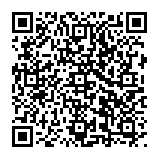
▼ Mostra Discussione